Bagaimana cara memusatkan pilihan di excel?
Di Excel, banyak dari kita yang masih menggunakan fitur “Gabungkan Sel” untuk memusatkan teks di beberapa kolom dengan menggabungkan sel, namun ada fitur lain yang disebut “Pusat Pilihan” yang juga memungkinkan pengguna memusatkan teks secara horizontal di beberapa kolom. tetapi tanpa menggabungkan sel.
Fitur memusatkan teks tanpa menggabungkan pilihan ini membuatnya lebih disukai untuk digunakan pada sel yang digabungkan karena jika terjadi penggabungan sel, struktur data Anda dapat dimanipulasi dan jika Anda memilih satu kolom yang merupakan bagian dari sel yang digabungkan, kolom lain yang merupakan bagian dari gabungan sel juga akan dipilih.
Dalam tutorial ini, kami akan menunjukkan cara memusatkan teks pada beberapa sel yang dipilih.
Langkah-langkah Memusatkan Seleksi di Excel
- Pertama, pilih rentang sel yang ingin Anda jadikan pusat teks.
- Setelah itu klik kanan lalu klik opsi “Format Sel” dari daftar drop-down.
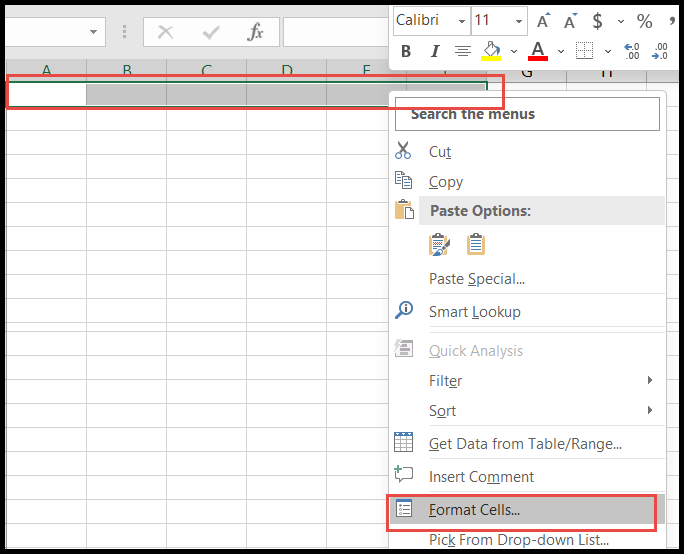
- Atau pilih cell rangenya, lalu buka tab “Home”, lalu klik “Alignment Grouping Arrow” dari grup “Alignment”.
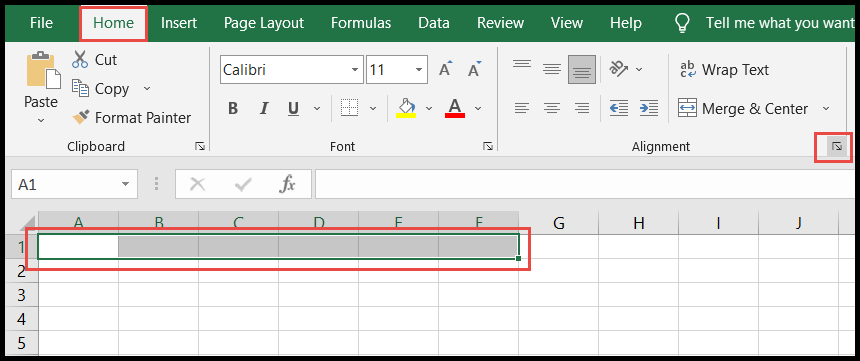
- Pada titik ini, kotak dialog “Format Sel” akan terbuka.
- Di sini, buka tab “Alignment”, lalu klik panah drop-down pada bidang “Horizontal” dan pilih “Center on Selection” dan klik OK.
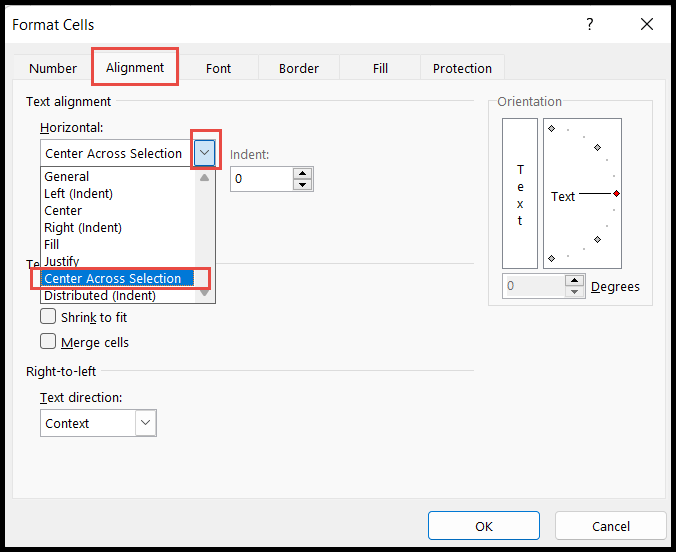
- Sekarang ketika Anda memasukkan teks di sel pertama pilihan, Excel akan menempatkannya “Berpusat pada Pilihan”.
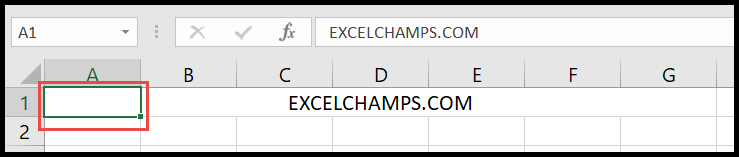
Pada gambar di atas terlihat bahwa kita telah memasukkan teks di kolom A dan, Excel dibuat di “Center on Selection” dan sepertinya sel-selnya digabungkan tetapi tidak.
Bahkan jika Anda memasukkan teks di salah satu sel pilihan dan bukan di sel pertama, teks akan tetap berada di tengah pilihan, namun pusat tersebut tidak akan menjadi pusat yang tepat.
Pusatkan pilihan menggunakan pintasan keyboard
Tidak ada pintasan keyboard langsung untuk memusatkan teks pada pilihan, tapi ya, menggunakan kombinasi beberapa pintasan keyboard Anda dapat melakukannya.
Ctrl + 1 → A → Tab → C → C → Masuk → Masuk
- Pertama, pilih rentang sel, lalu tekan pintasan “Ctrl+1” untuk membuka kotak dialog “Format Sel”.
- Setelah terbuka, cukup tekan “A” untuk menavigasi ke tab “Alignment” di kotak dialog “Format Cells”.
- Setelah itu, tekan tombol “Tab” untuk menyorot bidang “Horizontal”.
- Sekarang, tekan tombol “C” dua kali untuk memilih opsi “Center on Selection”, lalu tekan tombol “Enter” dua kali.
Pusatkan pada seleksi VS gabungkan sel
Saya yakin Anda telah memperhatikan bahwa perbedaan antara keduanya adalah “Menggabungkan dan tidak menggabungkan sel” sambil membuat teks “Pusat pada pilihan”.
Sejauh ini saat menulis blog ini kami belum menemukan cara untuk menggunakan “Seleksi Pusat Di Seluruh” ini pada pemilihan vertikal.